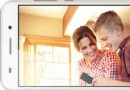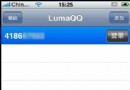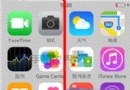蘋果Mac電腦怎麼定時關機?
編輯:關於IOS教程
用windows系統習慣了,甚至很多命令都從無到有的學會,而如今這個mac系統把自己整的頭疼,那麼Mac電腦怎麼定時關機?下面小編就為大家介紹在OS X上設定定時關機方法,來看看吧!
倘若你正在使用迅雷下載一個大型的游戲,但稍後你可能就要離開家門幾天,這時候你可能會想到迅雷的定時關機功能,但是需要指出的是,迅雷的關機功能的大前提是任務下載完成後方可生效,倘若網絡出現問題,那麼電腦可能就要開著幾天了。但如果使用OS X上的定時關機功能的話,你就可以根據下載速度來估算下載完成的時間,即使網絡出現問題,電腦也會在特定的時間關機。
如何在OS X上設定定時關機
首先我們可以通過點擊屏幕左上角的蘋果菜單,然後選擇“系統偏好設置”選項,如圖所示
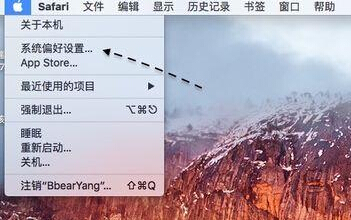
2.在系統偏好設置裡,請點擊“節能器”圖標,如圖所示
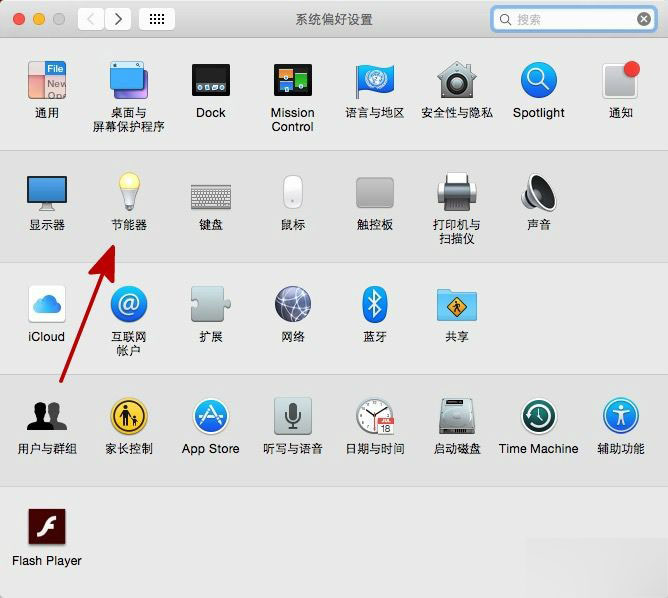
3.在節能器設置窗口裡,有二個欄目,分別是針對使用電池和電源的。這裡以 Mac 接入了電源為為例,點擊右下角的“定時”按鈕。
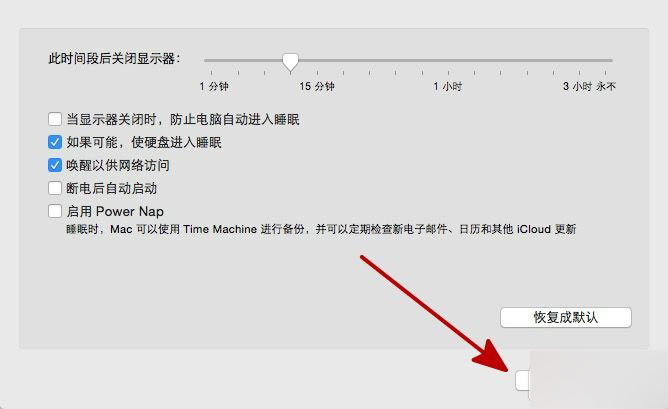
4.勾選睡眠選項左邊的方框
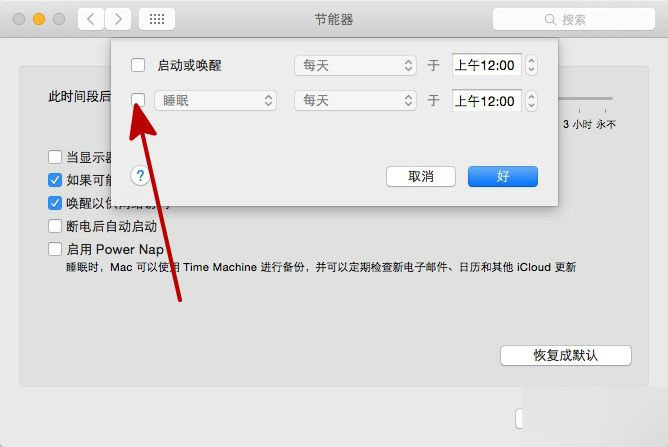
5.從下拉菜單中選擇“關機”,設定一個時間並確認即可
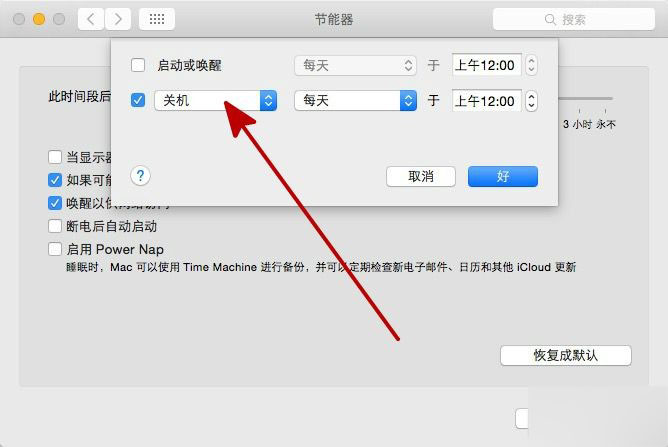
6、隨後可以是選擇要定期執行關機任務的周期,可以是每天,也可以是工作日或周末,如圖所示
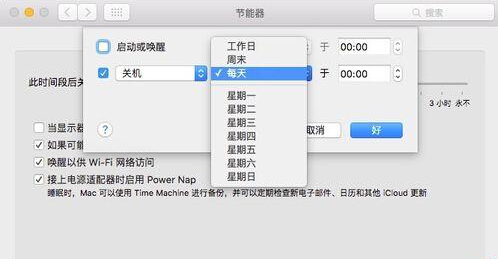
7、比如我在這裡設置了一個每天晚上11點自動關機的任務,點擊“好”以後保存生效。

以上就是在OS X上設定定時關機方法介紹,經過上面的操作,便可以讓 Mac 在指定的日期與日期裡自動關機了,非常的方便。
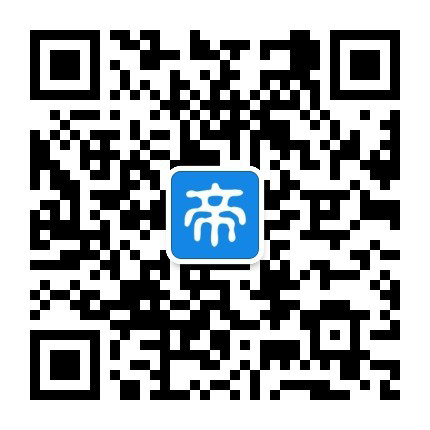
關注設計帝國微信公眾號
- 上一頁:如何更改Mac OS X的開機畫面
- 下一頁:怎麼讓Mac定時關機?
相關文章
+